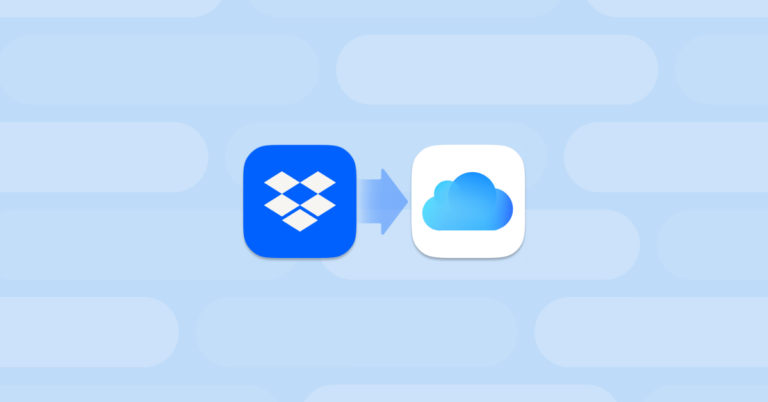Как удалить вирус GoPhoto с вашего Mac
Потратив несколько лет на разработку приложений для macOS, мы создали инструмент, который может использовать каждый.
GoPhoto не является фотостудией или приложением для сканирования фотографий, хотя есть несколько приложений, использующих это имя или его версию. Этот конкретный GoPhoto представляет собой вредоносный рекламный пакет, который скрывает программное обеспечение, без которого ваш Mac работал бы лучше.
Еще в 2013 году GoPhoto либо использовался для сокрытия вирусов, которые были загружены одновременно, либо был скрыт в других загрузках программного обеспечения, которые затем содержали шлюзы для проникновения вирусов на Mac. Одним из способов, которым GoPhoto сделала это, был Genieo. Genieo — еще одно заразное рекламное ПО, которое раньше требовало от пользователей однозначно установить Genieo. Теперь это начало скрываться в GoPhoto — таким образом, обходя необходимость просить пользователей Mac подтвердить загрузку — вместе с другими типами рекламного ПО.
Каким бы способом GoPhoto ни попал на ваш Mac, ему там не место, и все, что он приносит на вечеринку, тоже не приветствуется.

Что такое Гофото?
GoPhoto делает все возможное, чтобы звучать как настоящее приложение. Очевидно, он предназначен для упрощения увеличения эскизов и изображений на Facebook, Flickr и других веб-сайтах, на которых много изображений. Он идет на некоторые меры, чтобы выглядеть законным, с возможностью установить его в качестве надстройки браузера для Safari, Chrome и Firefox.
Если GoPhoto не связан с другими, казалось бы, законными программами, что является еще одним способом, которым он может проникнуть. Таким образом, когда вы согласились загрузить программу, которую вы действительно хотели, она получает те же разрешения администратора. Как только программы, подобные этой, получают ваши данные администратора/логина, это дает им уровень скрытого контроля.
Кроме того, вредоносным программам, рекламным программам, программам-вымогателям и другим вирусам будет проще проникнуть таким же образом и разбить лагерь. Все, что вы можете сделать, чтобы предотвратить это или удалить рекламное ПО, как только оно будет обнаружено, избавит вас от многих проблем в будущем.

Страница поиска, захваченная вирусом GoPhoto
Рекламное ПО способно получить контроль над Mac, записать пароли и даже украсть ценные данные, которые можно использовать для вымогательства денег у жертв. Некоторое вредоносное ПО может даже перехватывать данные банка и кредитной карты, что позволяет киберпреступникам совершать кражу личных данных и опустошать банковские счета или наносить ущерб кредитным рейтингам. GoPhoto предназначен для отслеживания информации о просмотрах, извлечения всего, что отправлено в онлайн-форму, и записи аудио и видео. В рекламе начинает показываться его и стороннее ПО, скрываются другие вирусы и опасности.
Давайте посмотрим, как очистить свой Mac от этого нежелательного рекламного ПО.

Как удалить GoPhoto вручную?
Начните с перехода к браузеру по умолчанию, где он должен быть скрыт. Хотя, возможно, стоит проверить другие браузеры на вашем Mac, чтобы убедиться, что он не был установлен как плагин в другом месте. Он может быть указан как GoPhoto.itхотя внимательно посмотрите на название любого плагина и расширения, которые вы не узнаете.
#1: Удаление из Safari
- Перейдите в Safari > Настройки.
- Нажмите на Расширения.
- Выберите расширение, которое вы не знаете, чтобы удалить.
- Щелкните Удалить.
- Подтвердите, что вы хотите удалить расширение.
# 2: Удалить из Chrome
- Откройте Хром.
- Зайдите в Меню в вашем браузере.
- Щелкните Настройки > Расширения.
- Выберите расширение, которое вы не знаете, чтобы удалить.
- Щелкните Удалить.
- Подтвердите, что хотите удалить расширение.
#3: Удалить из Firefox
- Откройте Фаерфокс.
- Зайдите в Меню в вашем браузере.
- Нажмите на надстройки и темы.
- Выберите расширение, которое хотите удалить.
- Щелкните Удалить.
- Подтвердите, что хотите удалить его.
Теперь, когда вы удалили его в своем браузере, просмотрите файлы библиотеки и приложения и найдите все, что кажется неуместным. Удалите все, что вы найдете, но будьте осторожны, чтобы не удалить ничего, что нужно вашему Mac, а затем отправьте это в корзину. Перезагрузите свой Mac, и вся надоедливая реклама и всплывающие окна должны наконец прекратиться!

Безопасное и быстрое удаление GoPhoto
Еще один способ удалить GoPhoto, не подвергая риску ваш Mac, — это CleanMyMac X от MacPaw.
CleanMyMac X — мощный защитник Mac, защищающий ваш Mac от вредоносных программ, программ-вымогателей и рекламного ПО. Это также важный инструмент повышения производительности, обнаруживающий и очищающий множество ненужных файлов с вашего Mac и делающий его работу как новую. Когда дело доходит до нежелательного рекламного ПО, вот как вы можете использовать его для восстановления порядка на вашем Mac:
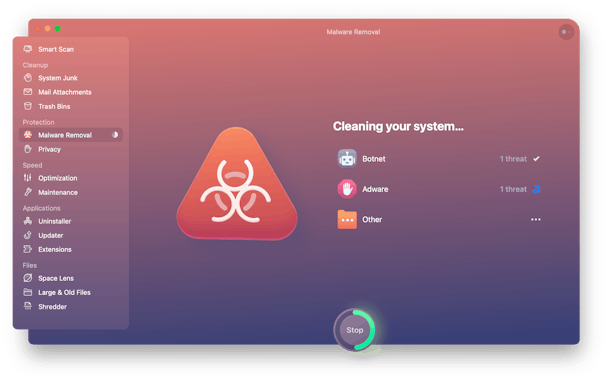
- Загрузите CleanMyMac X (ссылка на бесплатную загрузку приложения).
- Нажмите на вкладку Удаление вредоносных программ.
- Щелкните Сканировать.
- Он будет сканировать GoPhoto и любые другие инфекции, шпионское ПО, рекламное ПО и вредоносное ПО.
- Нажмите «Удалить», и они исчезнут навсегда.
После того, как вы выполните сканирование и удаление вредоносных программ, имеет смысл исключить GoPhoto из ваших расширений. Хотя мы уже удалили приложение из браузеров, некоторые расширения имеют более глубокие корни в вашей macOS. Это легко сделать с CleanMyMac X, у которого есть специальный инструмент для этой цели.

Вам нужно щелкнуть вкладку «Расширения» в CleanMyMac X и удалить все расширения, которые выглядят подозрительно или имеют метку Search/GoPhoto рядом с ними.
GoPhoto кажется законным, но это часть семейства рекламного ПО, которое люди загружают случайно, быстро обнаруживая, что оно взяло под контроль веб-браузеры и повсюду рассылает спам на ваш Mac нежелательной рекламой. В этих объявлениях есть другие вирусы и угрозы, которые вы действительно не хотите получать на свой Mac. Мы надеемся, что эта статья поможет вам идентифицировать эту и другие киберугрозы и удалить их навсегда.